Instagram '아직 게시되지 않음' 수정. Android에서 다시 시도' 오류
게시 됨: 2021-06-25
Instagram은 오디오-비디오 콘텐츠 및 사진을 전 세계 사람들과 공유하고 게시할 수 있는 여섯 번째로 많이 사용되는 소셜 미디어 애플리케이션입니다. 매일 평균 8천만 장의 사진이 공유되고 1억 명의 사용자가 인스타그램을 통해 스토리를 업로드합니다. 그럼에도 불구하고 일부 사용자는 ' 아직 게시되지 않음. 다시 시도 '. 이는 저장 공간, 데이터 설정, 계정 제한, 네트워크 연결 또는 쿠키 문제와 같은 다양한 이유로 인해 발생할 수 있습니다. 당신도 같은 문제를 겪고 있다면 이 기사가 도움이 될 것입니다. Instagram '아직 게시되지 않음'을 수정하는 방법에 대한 완벽한 가이드를 제공합니다. Android 기기에서 다시 시도' 오류.

내용물
- Instagram이 게시되지 않은 문제 수정 Android에서 다시 시도 오류
- 방법 1: 파일 크기 줄이기
- 방법 2: 데이터 세이버 설정 변경
- 방법 3: Android 기기 재부팅
- 방법 4: Instagram 애플리케이션 업데이트
- 방법 5: Instagram에서 캐시 지우기
- 방법 6: 타사 응용 프로그램 제거
- 방법 7: 네트워크 연결 확인
- 방법 8: 저장 공간 지우기
- 방법 9: 민감한 콘텐츠를 게시하지 마십시오
- 방법 10: 제한이 해제될 때까지 기다립니다.
- 방법 11: 시스템 업데이트 수행
- 방법 12: Instagram 지원에 문의
Instagram이 게시되지 않은 문제 수정 Android에서 다시 시도 오류
다음은 Instagram Not Posted yet Try Again 오류를 수정하는 몇 가지 방법입니다.
방법 1: 파일 크기 줄이기
많은 사람들이 Instagram에 파일 크기에 대한 최대 제한이 있다는 사실을 인식하지 못합니다. 상기 제한을 초과하는 게시물에는 '아직 게시되지 않음'이 표시됩니다. 다시 시도' 문제. 4K (또는) 초고화질로 찍은 일부 게시물은 업로드 시간이 더 오래 걸리거나 아예 업로드되지 않는 경우가 많습니다.
사진의 최대 권장 해상도는 1936 x 1936픽셀 이고 동영상의 경우 가장 권장되는 해상도는 1080p 이며 H.264 형식 및 MP4 코덱입니다.
모바일 또는 컴퓨터에서 크기 축소 응용 프로그램을 사용하여 사진 또는 비디오 파일의 크기를 줄입니다. 그럼 인스타그램에 올려보세요.
방법 2: 데이터 세이버 설정 변경
Instagram을 사용하는 동안 소비되는 데이터가 한도 이내인지 항상 확인하세요. 때때로 과도한 데이터 사용으로 인해 Instagram에 콘텐츠를 게시하지 못할 수 있습니다. 데이터 사용 제한으로 인해 문제가 발생하지 않도록 하려면 다음 단계에 따라 Instagram에서 데이터 설정을 변경하세요.
1. Instagram 앱을 실행하고 오른쪽 하단에서 프로필 사진 을 누릅니다.
2. 이제 그림과 같이 오른쪽 상단 모서리에 있는 점 3개 아이콘 을 눌러 설정 으로 이동합니다.
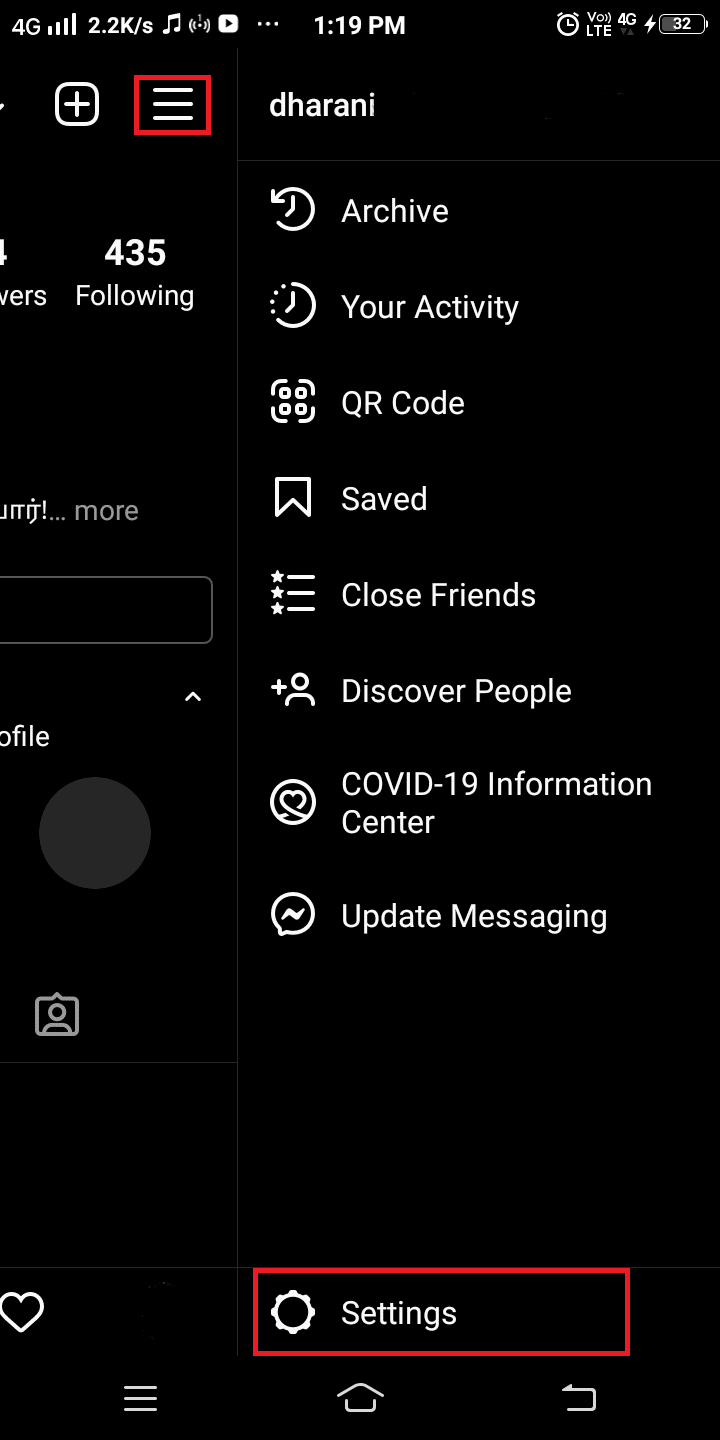
3. 여기에서 계정 과 셀룰러 데이터 사용 을 차례로 탭합니다.
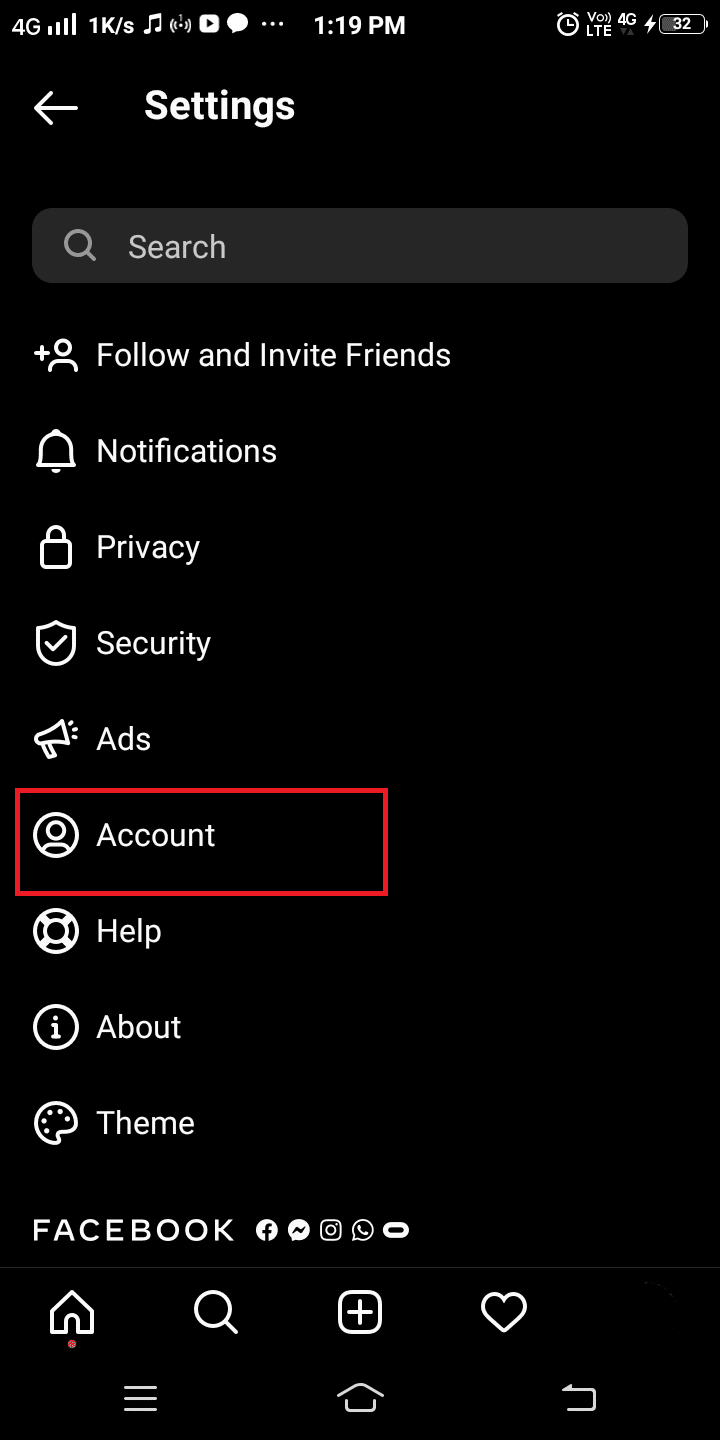
4. 마지막으로 데이터 세이버 옵션을 켭 니다. 이렇게 하면 비디오가 미리 로드되지 않고 결과적으로 더 적은 데이터가 소비됩니다.
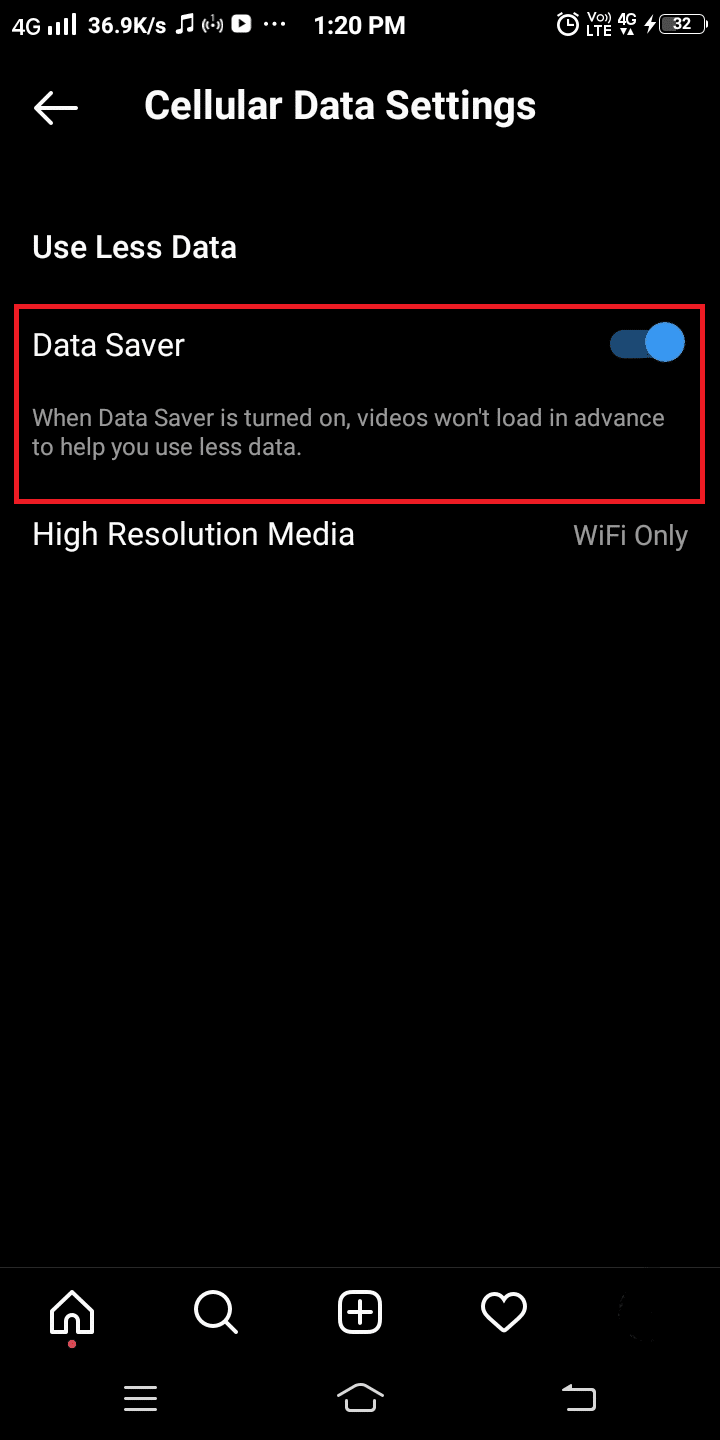
또한 읽기: SD 카드가 표시되지 않거나 작동하지 않는 문제를 해결하는 5가지 방법
방법 3: Android 기기 재부팅
휴대전화를 재부팅하는 것은 사소한 문제를 수정하고 기기를 다시 정상으로 전환하는 간단한 방법입니다. 우리는 일반적으로 휴대전화를 다시 시작하지 않고 며칠/몇 주 동안 사용합니다. 재부팅하면 수정되는 일부 소프트웨어 결함이 발생할 수 있습니다. 실행 중인 모든 응용 프로그램과 프로세스는 다시 시작 프로세스에서 종료됩니다.
1. 전원 버튼 을 몇 초 동안 누릅니다. 그런 다음 장치의 전원을 끄 거나 재부팅 하도록 선택할 수 있습니다.
참고: 모든 장치에 동일한 인터페이스가 있는 것은 아니므로 옵션을 선택하기 전에 주의 깊게 확인하십시오.
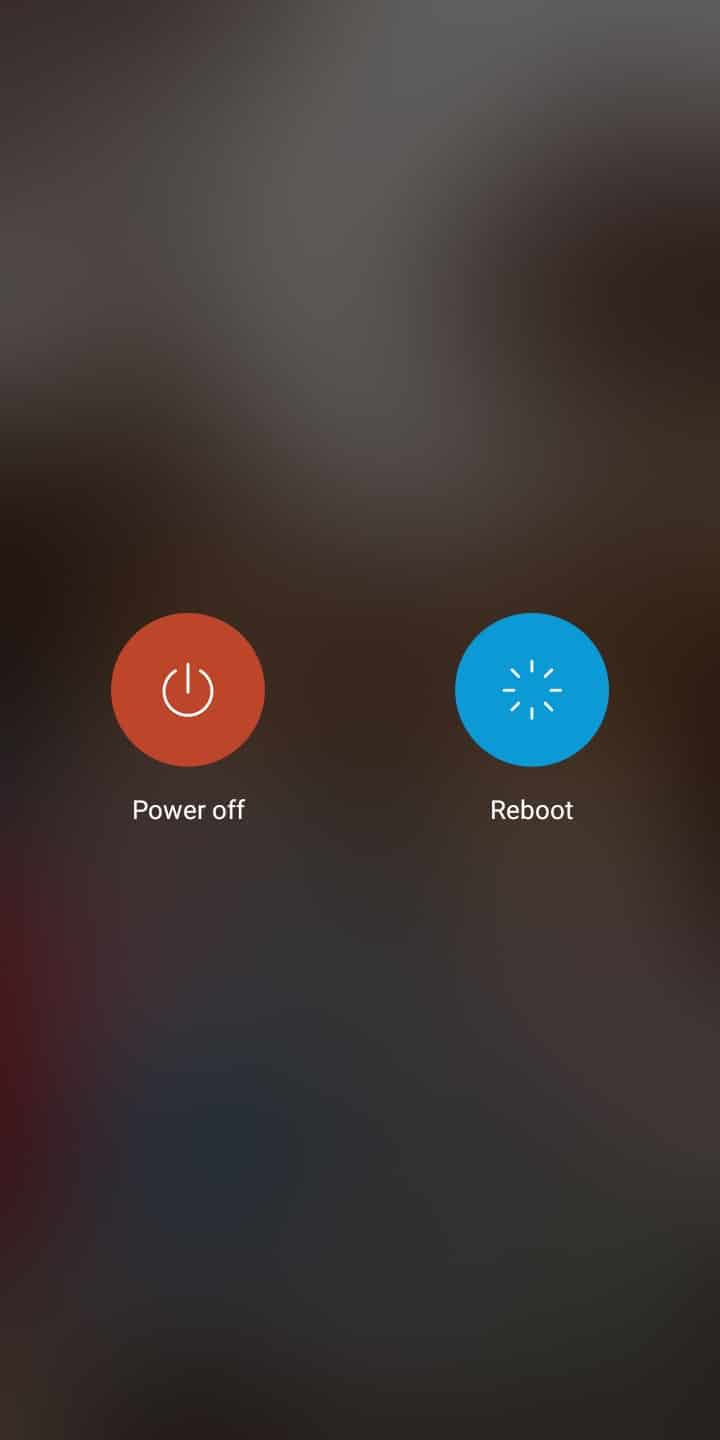
2. 여기에서 재부팅 을 탭합니다. 몇 초 후에 장치가 다시 시작되고 일반 모드로 돌아갑니다.
방법 4: Instagram 애플리케이션 업데이트
이것은 Instagram 애플리케이션에서 발생하는 모든 기술적 결함을 해결하는 데 도움이 되는 쉬운 수정입니다. 다음의 간단한 단계를 따르세요.
1. 기기에서 Play 스토어 애플리케이션을 실행하고 프로필 사진 을 탭합니다.
2. 여기 메뉴 목록에서 내 앱 및 게임 을 탭합니다.
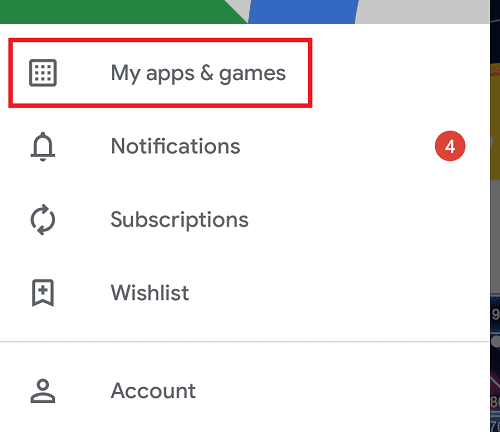
3. 설치된 애플리케이션 탭으로 이동하여 선택하고 이제 목록에서 Instagram 을 검색합니다.
4. 마지막으로 앱이 업데이트되지 않은 경우 업데이트 를 탭합니다.
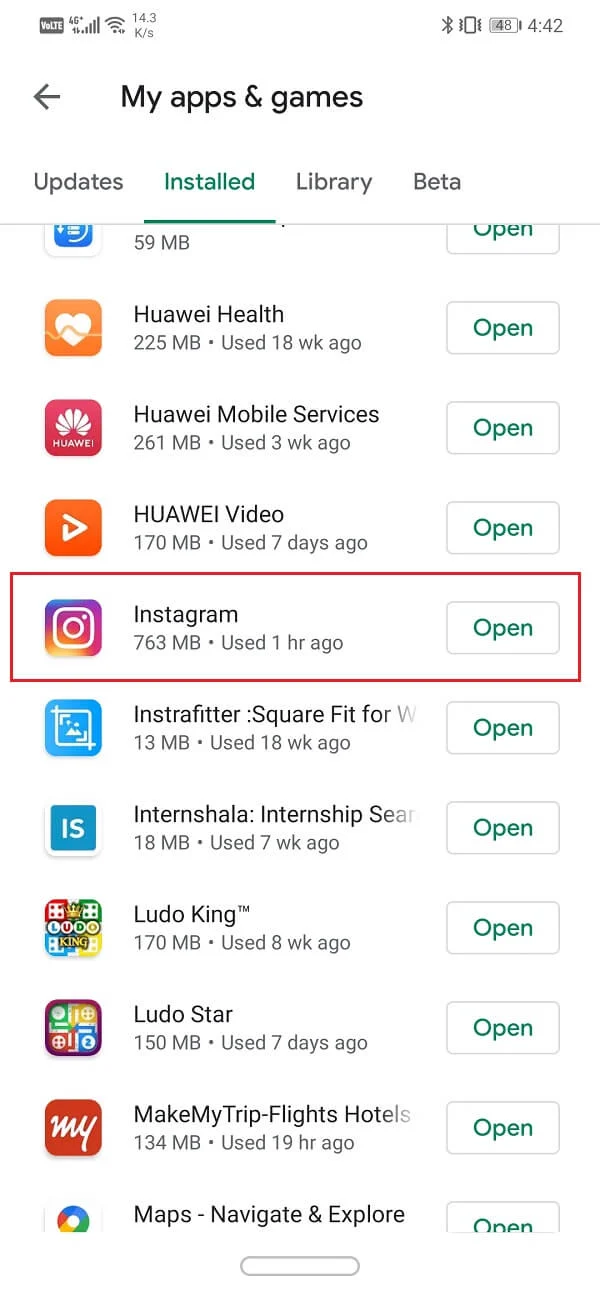
이미 최신 버전인 경우 업데이트 옵션이 표시되지 않습니다. 대신 애플리케이션 열기 옵션이 표시됩니다. 이렇게 하면 응용 프로그램이 최신 버전을 실행 중인지 확인할 수 있습니다.
이것이 Instagram Not Posted 아직 시도하지 않음 오류가 수정되지 않는다고 가정하고 장치의 캐시 및 저장 공간을 지우십시오. 이에 대해서는 후속 방법에서 설명합니다.
방법 5: Instagram에서 캐시 지우기
캐시는 브라우징 경험을 향상시킵니다. 방문한 페이지를 저장하고 다음 방문 동안 서핑 경험을 고정하는 임시 메모리 역할을 합니다.
1. 장치 설정을 시작합니다.
참고: 모든 스마트폰에는 동일한 설정 옵션이 없으며 제조업체마다 다릅니다. 변경하기 전에 설정을 숙지하십시오.
2. 이제 애플리케이션 을 누르고 그림과 같이 모든 애플리케이션 으로 이동합니다.
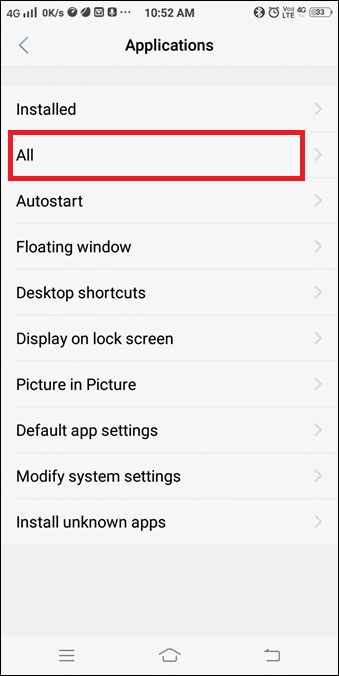
3. Instagram 을 검색하고 누릅니다.
4. 그런 다음 스토리지 를 탭하고 캐시 지우기 로 이동하여 탭합니다.
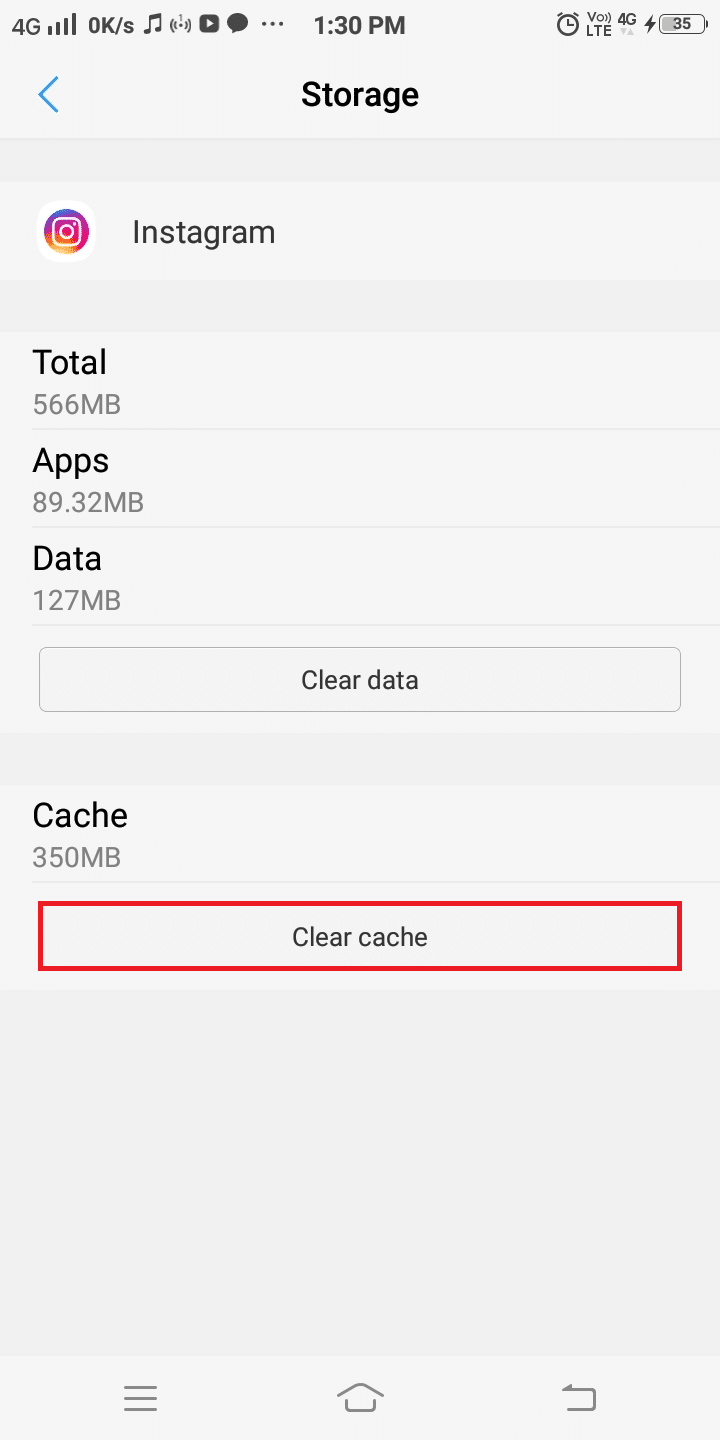
이렇게 하면 캐시 메모리에 있는 모든 데이터가 제거되고 일반적인 Instagram 오류를 수정하는 데 도움이 됩니다.
또한 읽기: Instagram을 일시적으로 비활성화하면 어떻게 됩니까?
방법 6: 타사 응용 프로그램 제거
기기에 확인되지 않은 앱을 설치하지 않는 것이 좋습니다. 그러나 타사 앱이 설치된 경우 이 제거 프로세스를 통해 기기를 정상 작동 상태로 되돌릴 수 있습니다. 공간을 확보하기 위해 기기에서 원하지 않거나 사용하지 않는 앱을 제거합니다.
1. 휴대폰 설정 앱을 실행합니다. 그림과 같이 애플리케이션 을 선택합니다.
참고: 모든 스마트폰에는 동일한 설정 옵션이 없으며 제조업체마다 다릅니다. 변경하기 전에 설정을 숙지하십시오.
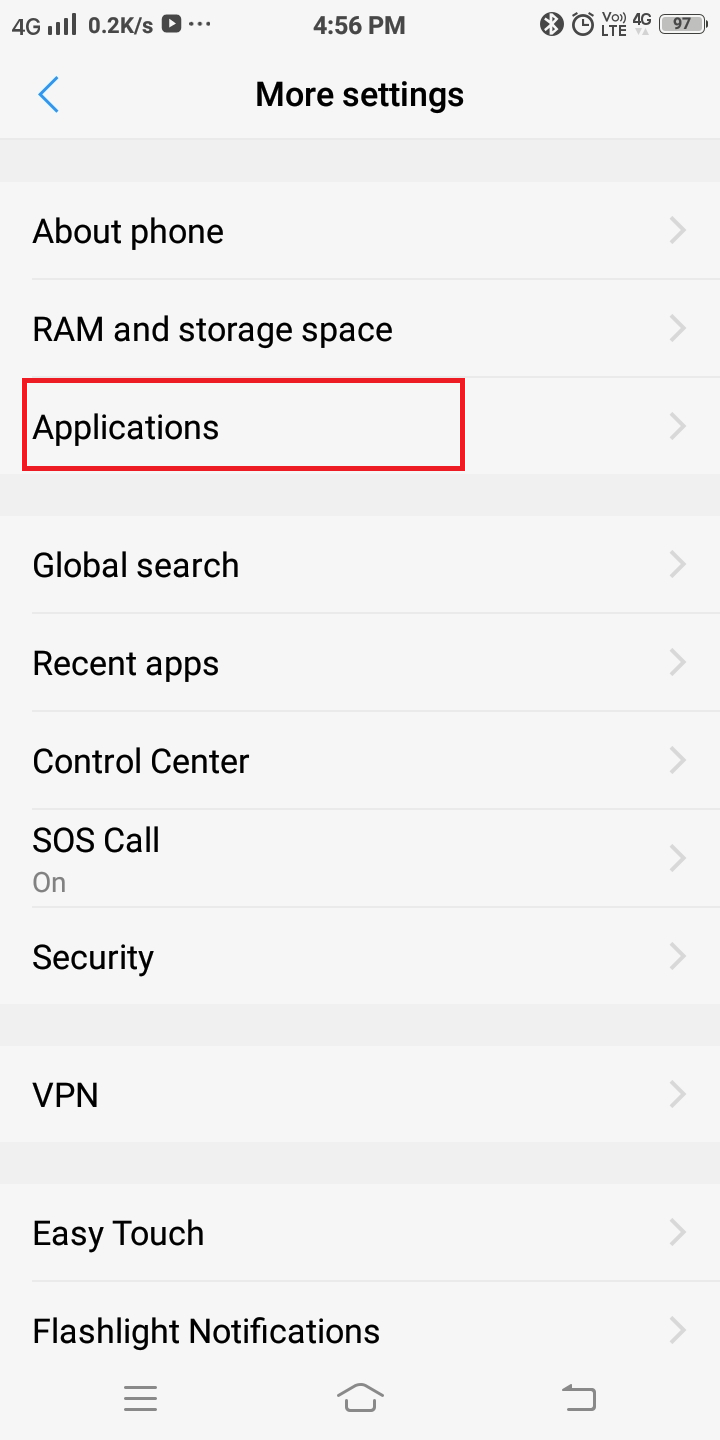
2. 이제 옵션 목록이 표시됩니다. 여기에 표시된 설치된 응용 프로그램 을 누릅니다.
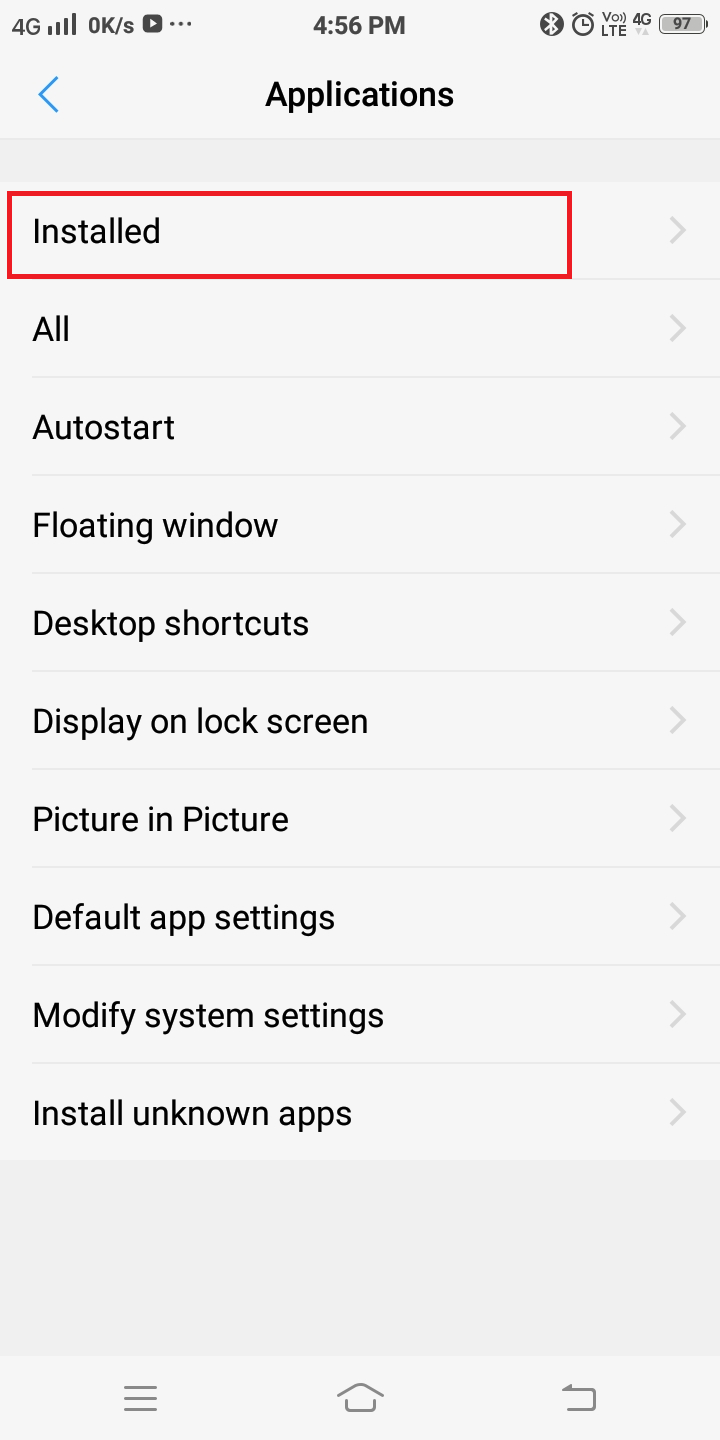

3. 원치 않는 앱 검색을 시작합니다. 그런 다음 휴대전화에서 제거하려는 앱을 탭합니다.
4. 마지막으로 아래와 같이 제거 를 탭합니다.
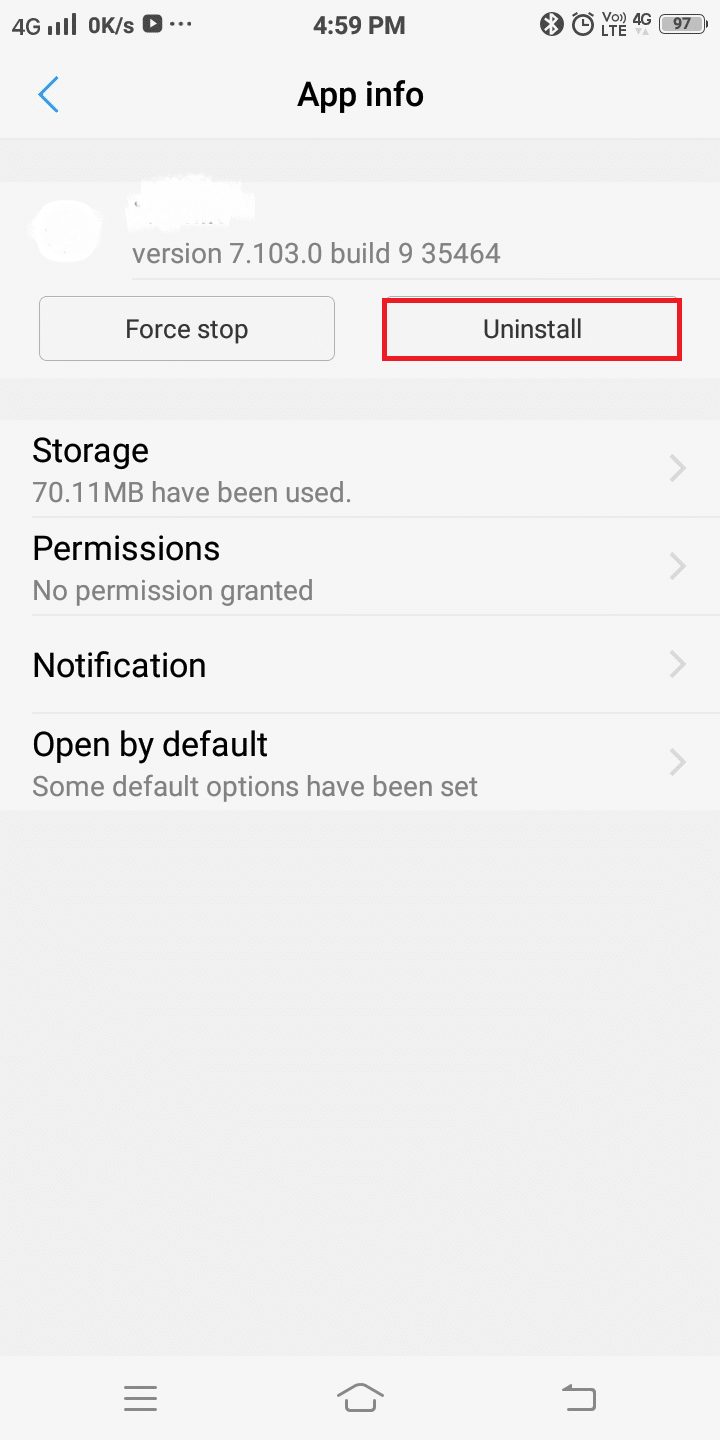
더 이상 필요하지 않거나 확인되지 않은 앱에 대해 위의 프로세스를 반복할 수 있습니다.
방법 7: 네트워크 연결 확인
Instagram에 콘텐츠를 게시할 수 없다면 네트워크 연결 불량이 원인입니다. 앱을 사용하기 전에 항상 데이터가 켜져 있는지 확인하십시오. 또한 Wi-Fi 연결을 사용 중인 경우 재설정해 보십시오. 이것은 장치에 네트워크 오류가 발생할 때 사람들이 사용하는 가장 기본적인 문제 해결 방법입니다. 인터넷을 비활성화했다가 다시 활성화하면 Instagram '아직 게시되지 않음. Android 휴대전화에서 다시 시도' 오류.
1. 휴대폰에서 위 또는 아래로 스와이프하여 Wi-Fi 아이콘을 검색합니다. 이제 아래와 같이 Wi-Fi 아이콘을 길게 누르거나 설정 > 연결 > 네트워크 로 이동합니다.
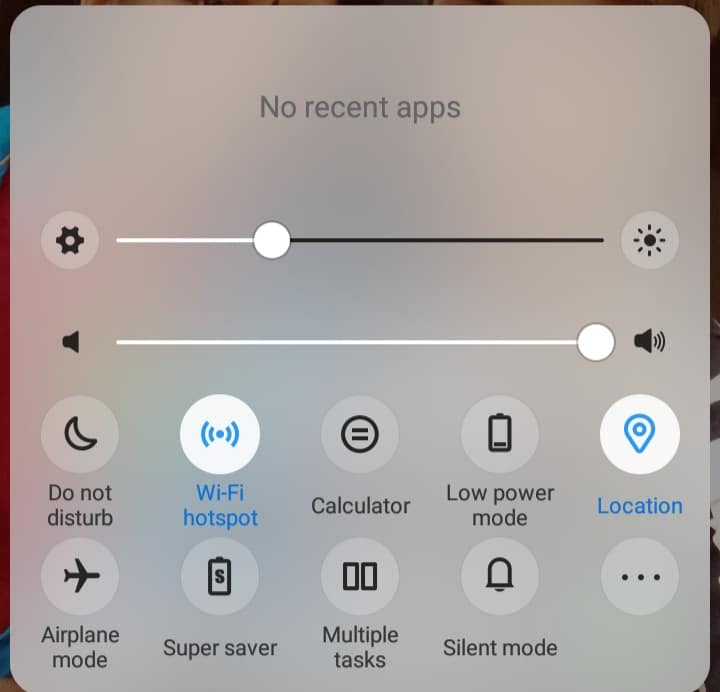
2. Wi-Fi 설정 화면에서 인증 오류가 발생한 네트워크 를 선택하세요. 탭하면 아래 그림과 같이 두 가지 옵션이 제공됩니다. 여기에는 네트워크를 잊어 버리거나 비밀번호를 변경하는 두 가지 옵션이 표시됩니다.
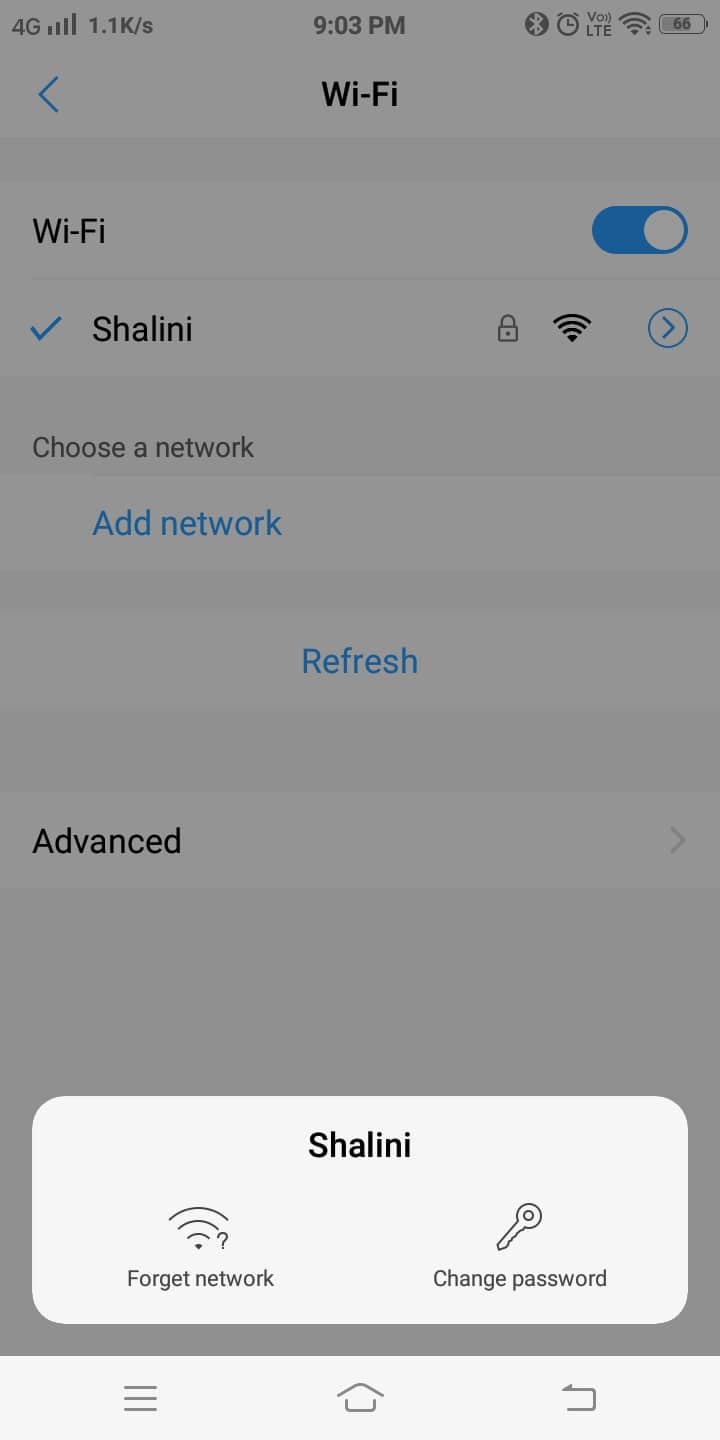
3. 네트워크 삭제를 탭합니다.
4. 이제 새로 고침 을 탭합니다. 이전 단계에서 비활성화한 네트워크를 포함하여 범위 내에서 사용 가능한 모든 네트워크 목록이 표시됩니다.
5. 연결하려는 네트워크 를 누릅니다. 그런 다음 네트워크 이름과 암호를 사용하여 Wi-Fi에 다시 연결 합니다.
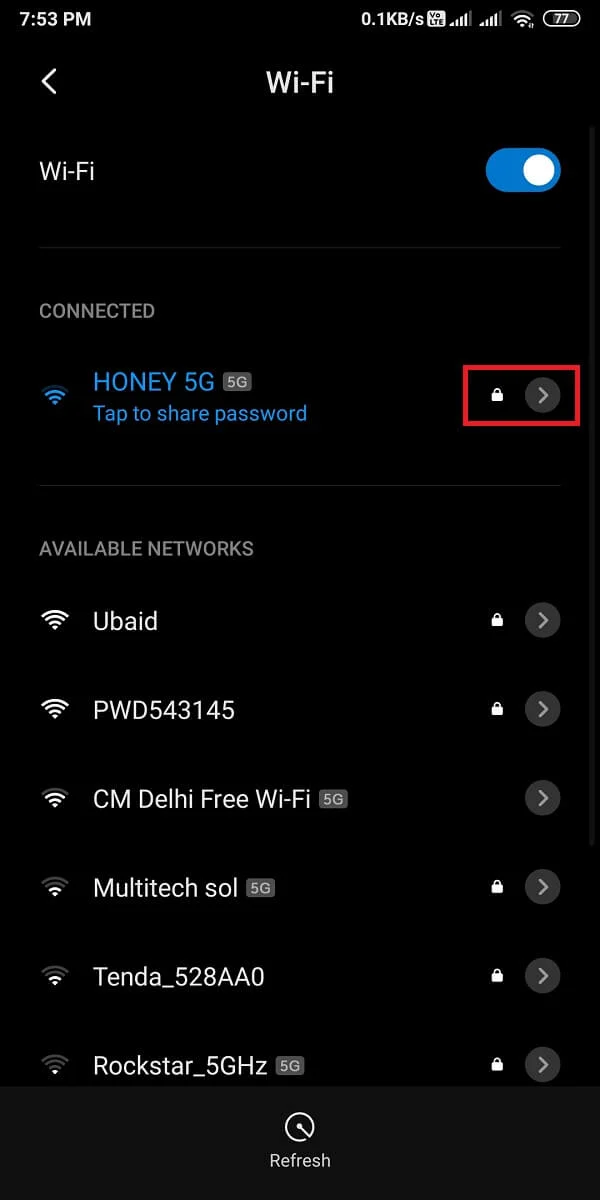
Instagram Not Posted yet Try Again 오류는 지금까지 해결되거나 다음 방법을 시도해야 합니다.
방법 8: 저장 공간 지우기
저장 공간이 거의 가득 차면 Instagram에 스토리/피드를 게시할 수 없습니다. 방법 5의 지침에 따라 장치에서 불필요한 파일과 캐시를 제거해 볼 수 있습니다. 이렇게 하면 Instagram의 '아직 게시되지 않음' 공간과 공간이 확보됩니다. 다시 시도' 오류가 수정됩니다.
또한 앱을 SD 카드로 이동해 볼 수 있습니다. 이렇게 하면 휴대전화 내부 저장소의 대부분의 공간이 지워집니다. 그러나 아주 적은 수의 멀티미디어 파일과 앱이라도 많은 저장 공간을 사용하여 동기화 오류가 발생할 수 있습니다. 이 경우 거의 사용하지 않는 앱/파일을 검색하고 삭제하여 공간을 확보하세요.
확장 가능한 저장 공간이 있는 경우 이러한 앱을 휴대전화에서 제거하는 대신 SD 카드로 이동할 수 있습니다. 이것은 외부 메모리 카드를 사용하는 추가 이점입니다. Android 기기의 내부 메모리에서 SD 카드로 애플리케이션을 전송하는 단계를 따르세요.
위 링크에서 언급한 방법은 해당 응용 프로그램이 스토리지 전환 옵션을 지원하는 경우에 적용할 수 있습니다. SD 카드는 이 기능을 지원하지 않는 앱의 내부 저장 메모리로 사용할 수 있습니다. 여기에 모든 앱과 멀티미디어 파일을 저장할 수 있어 내부 저장 공간에 대한 부담을 덜 수 있습니다. SD 카드를 내부 저장 장치로 사용하는 경우 포맷하지 않는 한 해당 휴대폰에서만 사용할 수 있습니다.
참고: 일부 SD 카드는 처리 속도가 느릴 수 있습니다. SD 카드를 내부 저장 메모리로 전환하기 전에 Android 기기의 최적 성능을 유지하기에 충분히 빠른 SD 카드를 선택해야 합니다.
1. SD 카드 를 장치에 넣습니다.
2. 장치 설정 을 엽니다.
3. 화면에 표시되는 설정 목록에서 아래와 같이 RAM과 저장 공간 을 선택합니다.
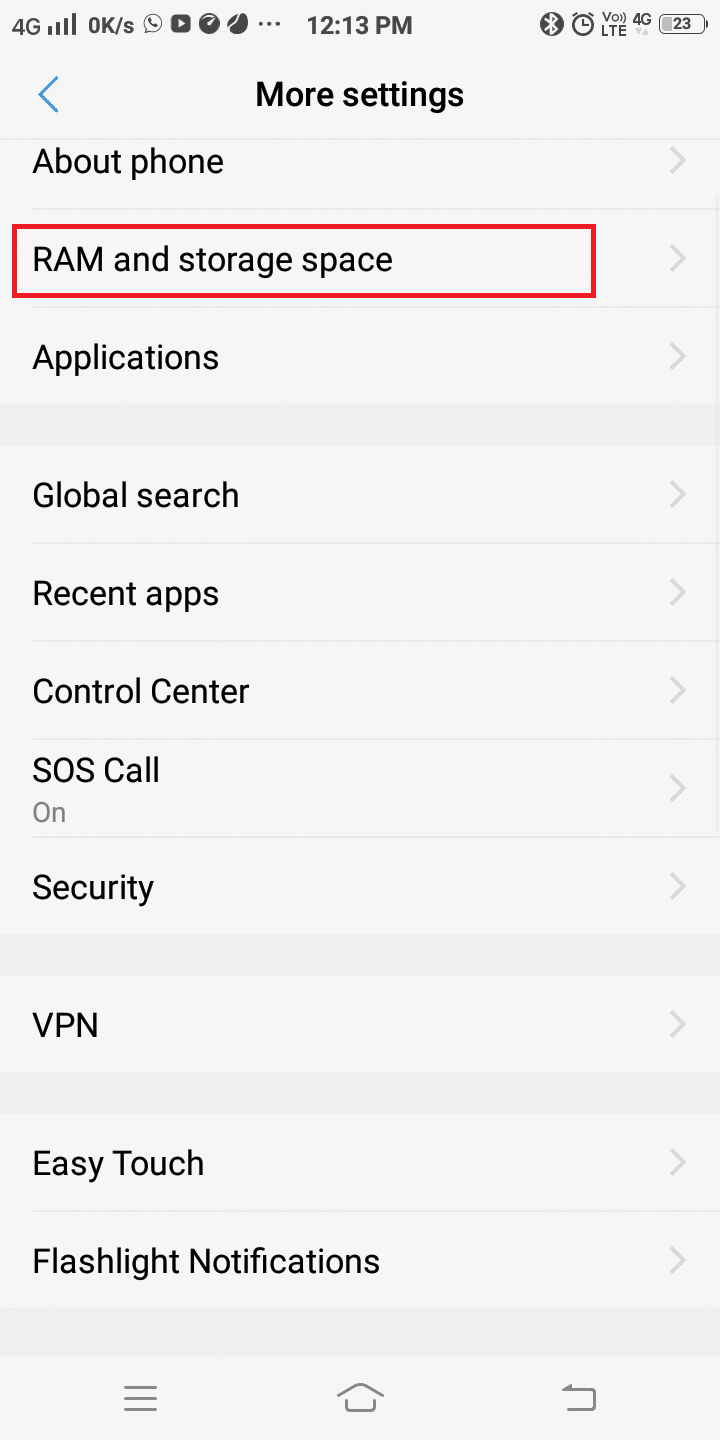
4. 아래 그림과 같이 SD 카드 를 누른 다음 SD 카드 지우기 를 누릅니다.
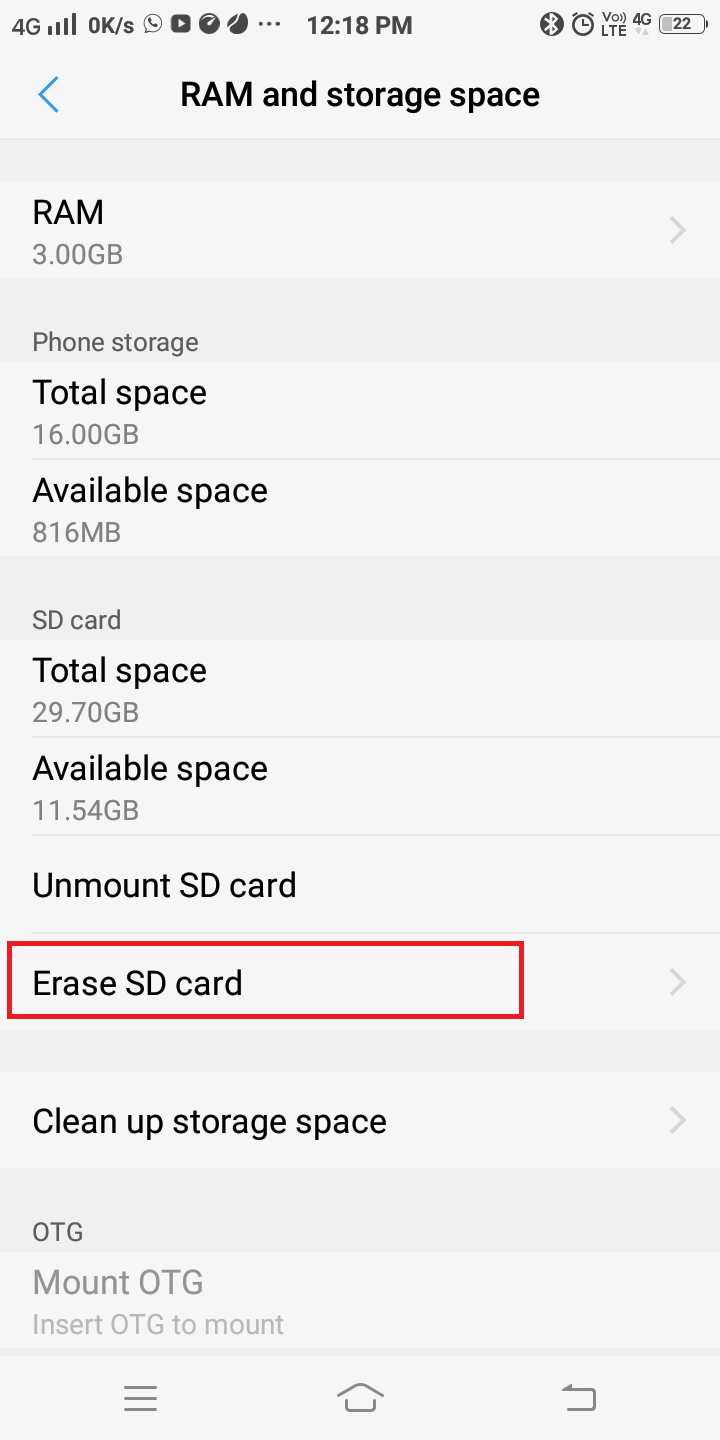
5. 다음 화면에서 ' 이 작업은 SD 카드를 삭제합니다. 데이터가 손실됩니다! '. 여기에 표시된 대로 SD 카드 지우기 를 눌러 선택을 확인합니다.
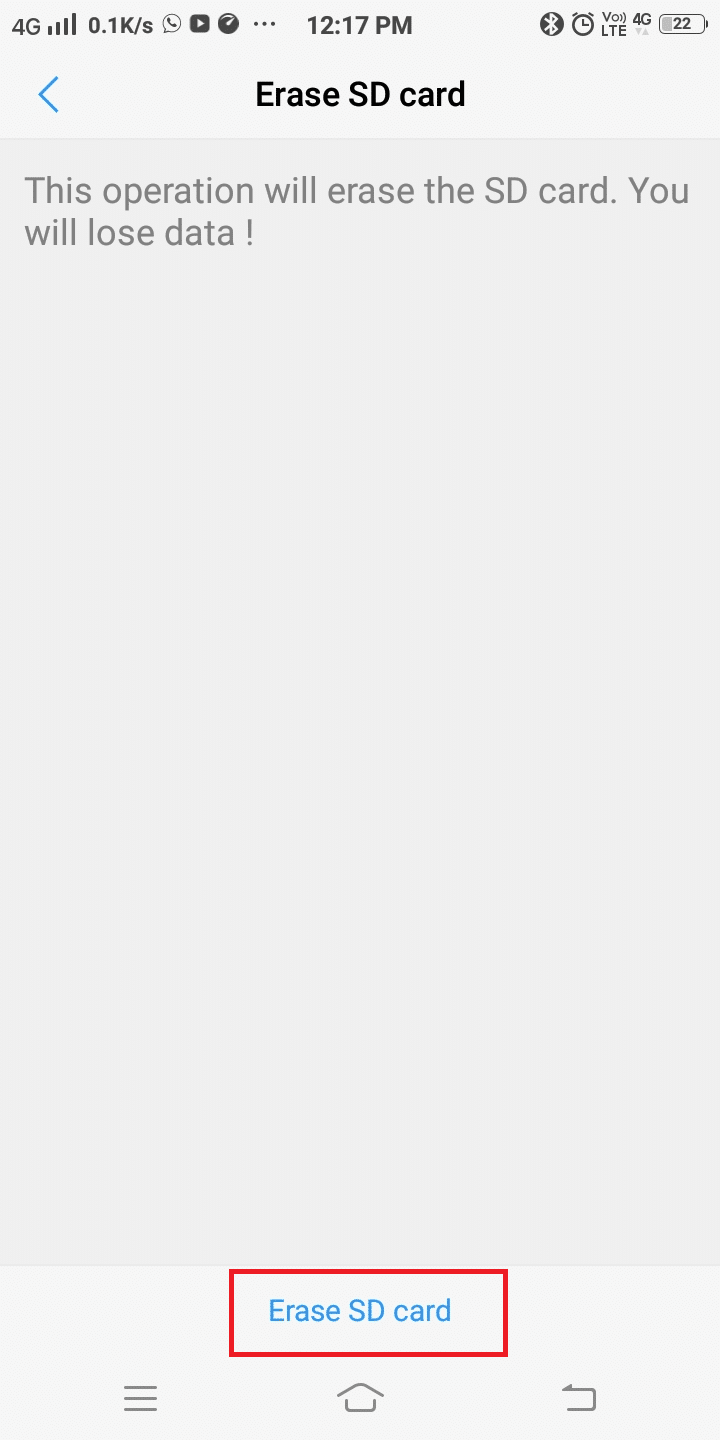
6. 이제 SD 카드에 있는 파일과 앱을 전송할 수 있습니다.
디스크 공간을 확보하면 파일 크기가 규정된 제한 내에 있을 때 Instagram에 피드를 게시할 수 있습니다.
또한 읽기: 손상된 SD 카드 또는 USB 플래시 드라이브를 복구하는 방법
방법 9: 민감한 콘텐츠를 게시하지 마십시오
Instagram에는 사진이나 동영상을 게시할 수 없습니다. 인스타그램 앱의 정책 및 이용약관을 위반하는 콘텐츠는 게시되지 않습니다. 이러한 콘텐츠에는 다음이 포함되지만 이에 국한되지는 않습니다.
- 악성 콘텐츠
- 연령 제한 콘텐츠/ NSFW
- 폭력을 조장하는 콘텐츠 및 기타 민감한 콘텐츠
귀하의 계정은 24시간 동안 정지되며 계정이 정지에서 제거될 때까지 Instagram에 아무 것도 게시할 수 없습니다. 이 기간 동안 이러한 게시물/스토리/피드 공유를 자제하세요.
게시물에 민감한 내용이 포함되어 있는지 항상 확인하세요. 그렇다면 Instagram '아직 게시되지 않음. 다시 시도'가 나타납니다. 대신 게시물에서 민감한 내용을 제거하고 다시 게시하십시오.
방법 10: 제한이 해제될 때까지 기다립니다.
Instagram에는 스팸 발송자를 필터링하는 제한 기능이 있습니다. ' 인스타그램에 피드를 게시할 수 없습니다 ' 문제는 주로 여러 인스타그램 계정을 사용하거나 신뢰할 수 있는 프로필이 없을 때 발생합니다.
1. 기기의 인스타그램 계정에서 로그아웃 하고 애플리케이션을 종료합니다.
2. 다른 모바일이나 컴퓨터 에서 동일한 계정으로 로그인 하여 콘텐츠를 게시할 수 있는지 확인합니다.
3. 여전히 Instagram에 피드를 게시할 수 없다면 계정이 제한된 것입니다. 이 시나리오에서 할 수 있는 일은 제한이 해제될 때까지 기다리는 것뿐입니다.
전문가 팁: 프로필을 편집하고 약력에서 링크를 제거하여 이 문제를 해결할 수도 있습니다. 또 다른 방법은 친구 목록에 있는 사람과 채팅하거나 문제가 해결될 때까지 사이트에 계속 참여하는 것입니다.
방법 11: 시스템 업데이트 수행
Android 휴대전화에서 Instagram Not Posted yet(아직 게시되지 않음) 오류가 계속 발생하는 경우 시스템 업데이트로 이 문제를 해결할 수 있습니다. Android 휴대폰의 경우 다음 단계에 따라 시스템 업데이트를 수행하십시오.
1. 장치에서 설정 을 열고 전화 정보 섹션으로 이동합니다.
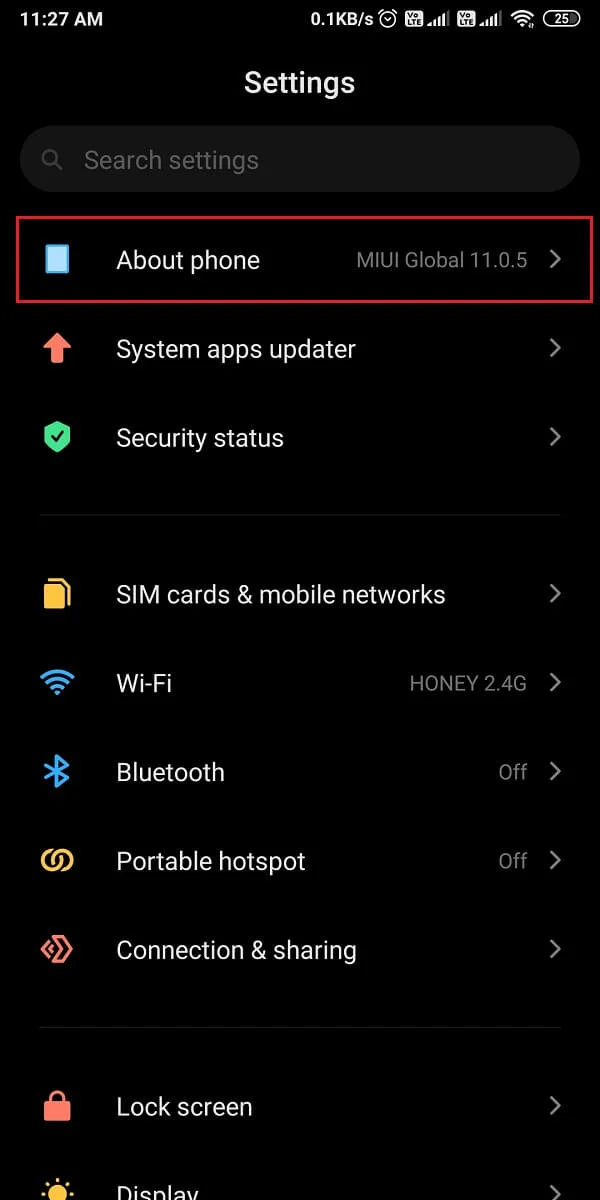
2. 시스템 업데이트 를 누르고 업데이트 확인 을 눌러 장치에 사용할 수 있는 업데이트가 있는지 확인합니다.
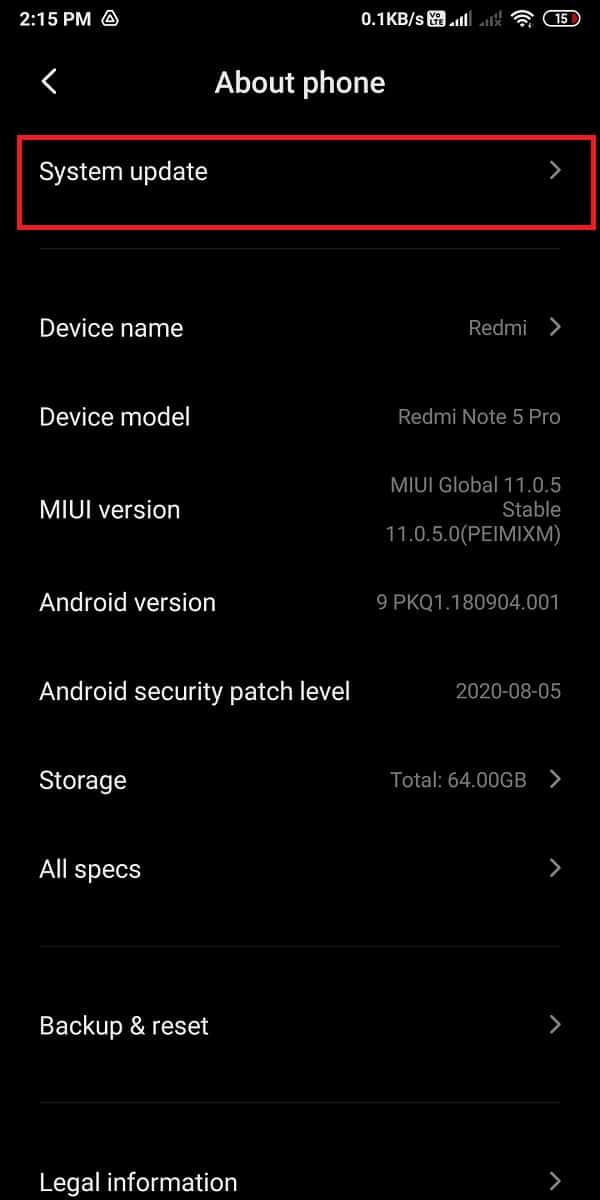
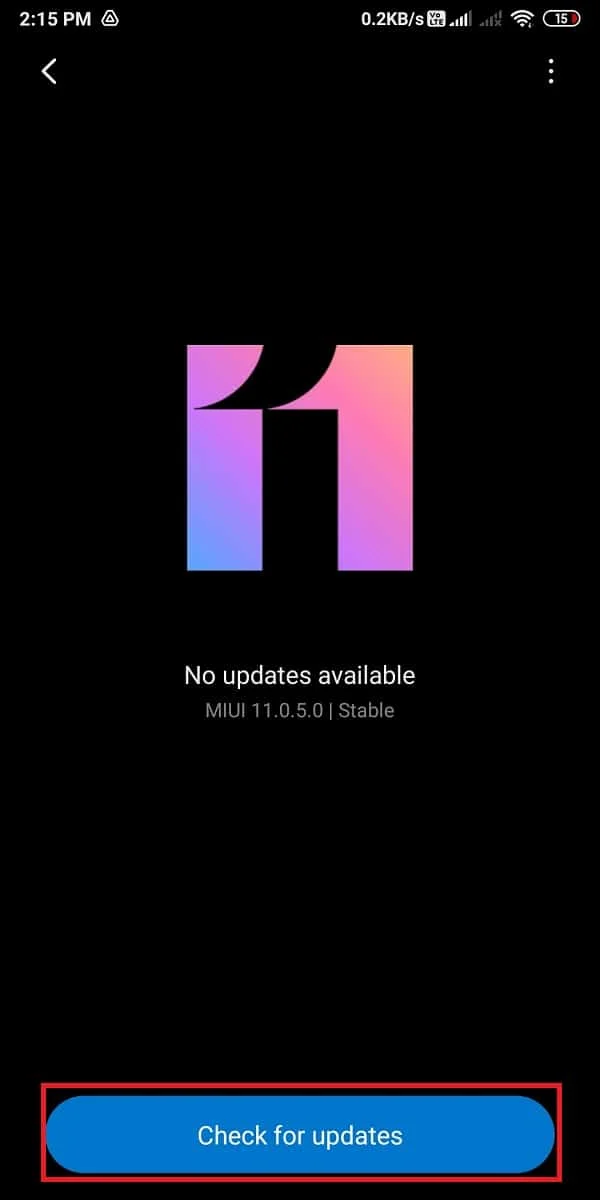
3. 기기가 업데이트될 때까지 기다렸다가 Android 기기에서 Instagram을 다시 시작합니다 . 이렇게 하면 Instagram의 게시 문제가 해결되거나 Instagram 지원 센터에 문의해 보세요.
방법 12: Instagram 지원에 문의
위의 모든 방법으로 Instagram 'Not Posted yet. Android에서 다시 시도' 오류; 응용 프로그램에 기술적인 오류가 있을 수 있습니다. Instagram 지원팀 에 문의하여 문제를 신고해 보세요. 지원 팀은 문제를 끝까지 수정할 것입니다.
추천:
- Instagram이 Wi-Fi에서 작동하지 않는 문제를 해결하는 9가지 방법
- Instagram 캡션, 댓글 및 약력을 복사하는 방법
- Android에서 모바일 핫스팟이 작동하지 않는 문제 수정
- 브라우저에서 JavaScript를 활성화 또는 비활성화하는 방법
이 가이드가 도움이 되었기를 바라며 Instagram Not Posted yet Try Again 오류 를 해결할 수 있기를 바랍니다. 어떤 방법이 가장 효과적인지 알려주십시오. 또한 이 기사와 관련하여 질문/의견이 있는 경우 의견 섹션에 자유롭게 남겨주세요.
